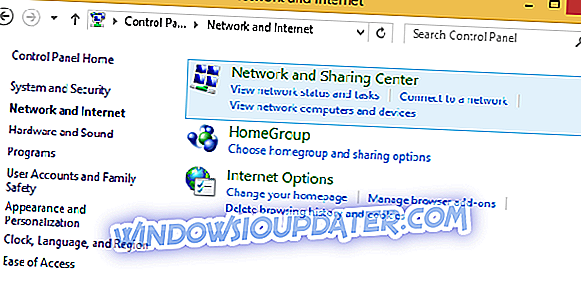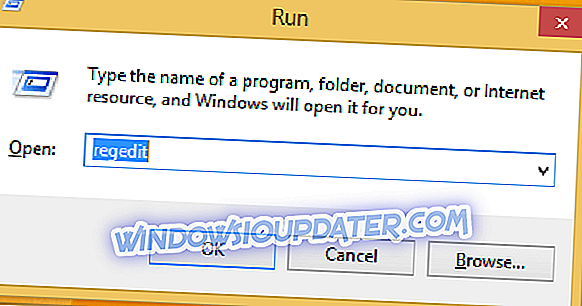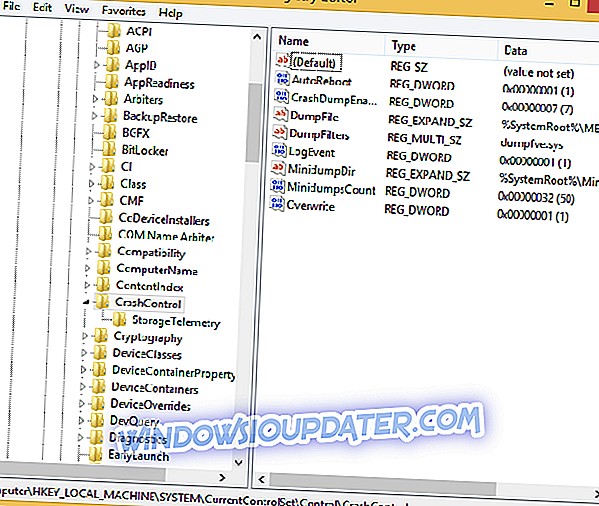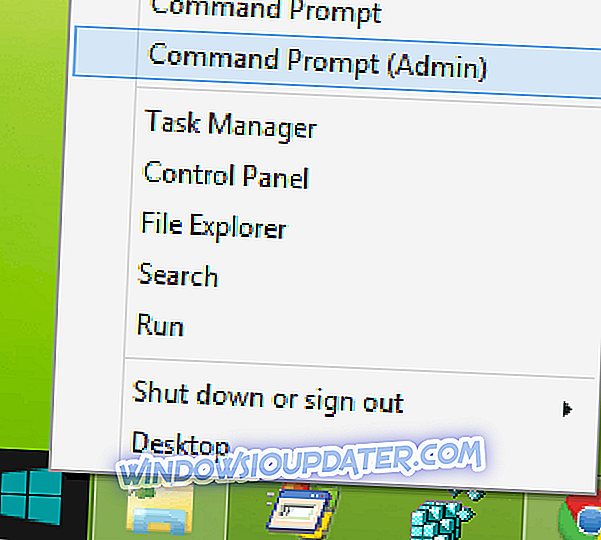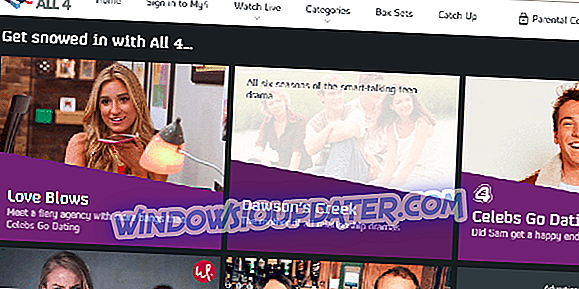Como qualquer outra plataforma desenvolvida pela Microsoft, Windows 8 e Windows 8.1, o 10 pode ser facilmente personalizável por qualquer usuário. Assim, para personalizar seu dispositivo Windows 8, 10 e facilitar o trabalho diário, você pode usar aplicativos, recursos e gadgets dedicados a qualquer momento. Mas, o que você pode fazer quando percebe que não é possível usar corretamente os gadgets do Windows 8 / Windows 8.1 / Windows 10?

Claro que você terá que encontrar uma solução de problemas adequada para aplicar no seu dispositivo, a fim de corrigir esses problemas. Os gadgets do Windows são ótimos, pois usando o mesmo você pode obter suas informações preciosas diretamente na sua área de trabalho e em um único toque ou clique. Portanto, ter problemas com os gadgets significa que você não pode usar corretamente seu dispositivo Windows 8 ou Windows 8.1, 10, portanto, uma solução de problemas deve ser executada o mais rápido possível.
Nesse caso você pode a qualquer momento usar os passos abaixo de onde eu postei vários métodos que podem ser usados para resolver o Windows 8, 10 gadgets não funcionam problemas. Portanto, não hesite e tente estas diretrizes para consertar seu laptop, tablet ou desktop do Windows.
Como consertar o Windows 8, 10 gadgets
- Restaurar seus gadgets para as configurações padrão
- Use o Editor do Registro
- Corrigir registro XML
- Fechar aplicativos em segundo plano
- Crie um novo perfil de usuário
1. Restaure seus gadgets para as configurações padrão
- Vá para a tela inicial e pressione as teclas do teclado “ Wind + R ”.
- A caixa Executar será exibida.
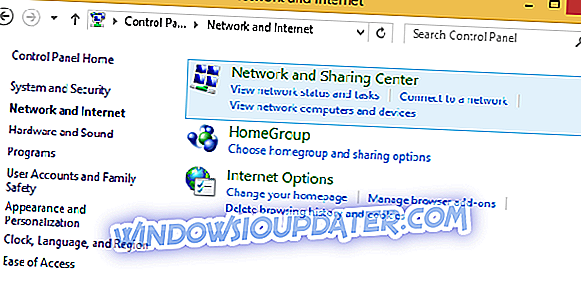
- Entre com " control " e pressione enter.
- No Painel de Controle, selecione “ Aparência e Personalização ”.
- Basta clicar em “ Restore Desktop Gadgets ” e pronto.
- Se esse método não estiver funcionando para você, tente aplicar as soluções a seguir.
2. Use o Editor do Registro
- Na tela inicial do seu dispositivo Windows 8, pressione os botões do teclado “ Wind + R ” para usar a caixa Executar .
- Digite regedit e pressione ok.
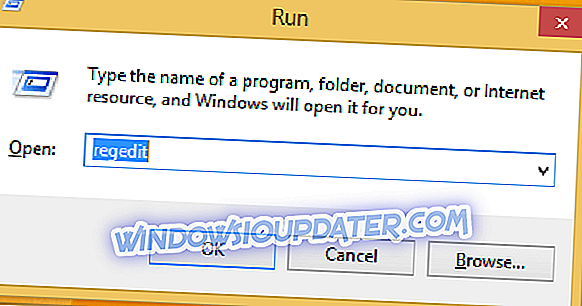
- Em seguida, a partir do Editor do Registro, vá para o caminho “HKEY_CURRENT_USERSoftwareMicrosoftWindowsCurrentVersionInternet SettingsZones”.
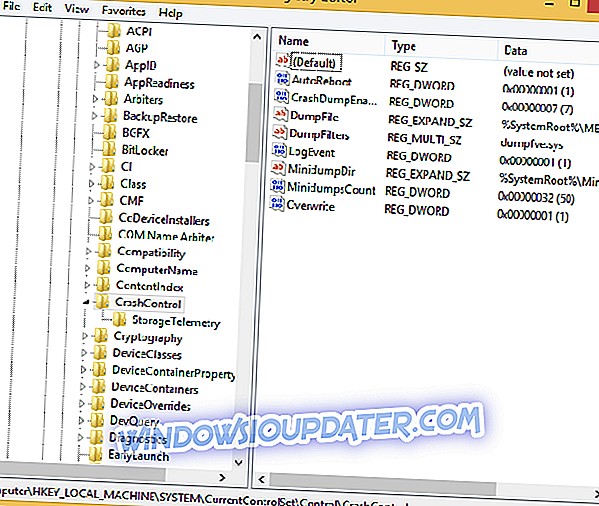
- A partir do painel esquerdo do Registro, sob Zonas, clique com o botão direito do mouse no símbolo ASCII.
- Selecione “ Excluir ” e depois “ok”.
- Existe o Editor do Registro e reinicie o seu dispositivo Windows 8 / Windows 8.1.
3. Corrigir registro XML
- No seu computador, vá para a tela inicial e clique com o botão direito do mouse no botão Iniciar.
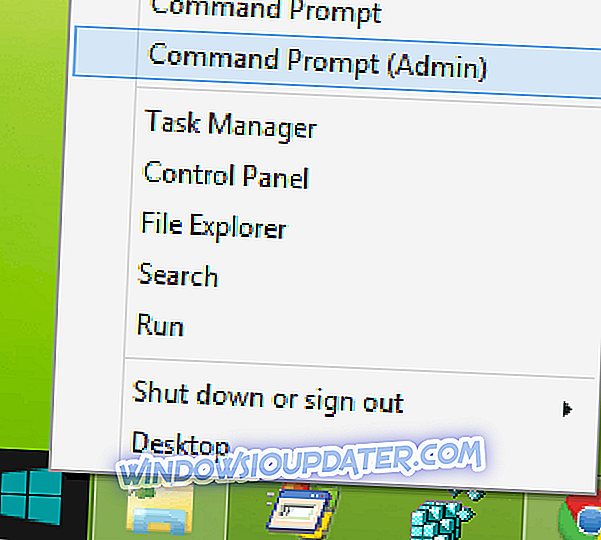
- No menu que será exibido, escolha “ Abrir janela de prompt de comando como administrador ”.
- Em seguida, na janela do tipo cmd “ regsvr32 msxml3.dll ”, concorde com o prompt e clique em “Ok”. Em seguida, digite “ regsvr32 scrrun.dll ” e concordar com o alerta e clique em “OK” e, finalmente, digite “ regsvr32 jscript.dll ”, concordo com a mensagem e clique em “OK”.
- No final, reinicie o seu dispositivo.
4. Feche os aplicativos de segundo plano
Às vezes, seus gadgets do Windows 8, 10 podem não funcionar corretamente devido a problemas de compatibilidade. Afinal, você está usando um recurso que foi desenvolvido inicialmente para outra versão do Windows. Você pode corrigir esse problema rapidamente reduzindo o número de aplicativos e programas ativos em execução em segundo plano. Você pode fazer isso limpando seu computador ou simplesmente desabilitando aplicativos do Gerenciador de Tarefas.
5. Crie um novo perfil de usuário
Alguns usuários relataram que conseguiram corrigir esse problema criando um novo perfil de usuário. Isso leva à conclusão de que os perfis de usuário corrompidos podem impedir que os gadgets do Windows 8, 10 funcionem corretamente.
Isso deve fazer o truque; Agora você deve saber como corrigir os problemas do Windows 8 ou do Windows 8.1, 10 com facilidade, aplicando um dos métodos explicados acima. Use os comentários arquivados abaixo, caso precise de mais ajuda nesse assunto.
Nota do Editor: Este post foi originalmente publicado em maio de 2014 e desde então foi atualizado para atualização e precisão.